La liste suivante est inspirée de plusieurs sources électroniques dont les adresses sont fournies à la fin de cette page si vous voulez en savoir plus.
Achetez « vert »
Si vous prévoyez acheter du nouveau matériel informatique, pourquoi ne pas opter pour des produits «verts »? Choisissez du matériel portant le symbole d’homologation Energy Star. Pour en savoir davantage, consultez la liste de produits Energy Star.

Éteignez!
- Si vous n’avez pas un besoin immédiat de vos haut-parleurs, de votre imprimante ou de votre écran supplémentaire, éteignez-les! Dès qu’ils sont allumés, ils consomment de l’électricité.
- Avant votre départ à la fin de la journée, assurez-vous que tout l’équipement informatique (ordinateurs, imprimantes, haut-parleurs, etc.) est éteint.
- Assurez-vous que vos chargeurs d’appareils mobile (téléphones cellulaires, iPod) sont débranchés.
- Pour diminuer encore plus votre consommation électrique, réduisez l’alimentation fantôme en branchant tous vos appareils à la même barre d’alimentation et en fermant celle-ci à la fin de la journée.
- Si vous partagez des fichiers avec d’autres utilisateurs ou si vous utilisez une application d’accès à distance (HyperTerminal) pour vous connecter à votre ordinateur au travail à partir de votre domicile, par exemple, n’éteignez pas votre ordinateur, mais placez-le en mode « fermer la session » avant votre départ.
Dites adieu à l’économiseur d’écran
N’utilisez pas d’économiseur d’écran. Des études récentes montrent que, contrairement à ce que laisse penser leur nom, ils consommeraient plus d’électricité que de laisser l’écran passer en mode de veille. Pour épargner encore plus d’électricité, éteignez l’écran si vous vous absentez pendant quinze minutes ou plus.
Changez les réglages d’alimentation
Apprenez comment modifier les réglages d’alimentation de votre ordinateur. Si vous utilisez Windows, jouer avec les options d’alimentation dans le panneau de configuration vous permettra de ménager l’énergie pendant la journée. Si vous avez un Mac, réglez les préférences de l’économiseur d’énergie de manière à raccourcir le délai d’activation de la mise en veille de l’ordinateur. Voici quelques recommandations générales:
- Mise en veille de l’écran après 15 minutes ou moins d’inactivité
- Mise en veille du disque dur et des unités de disque après 15 minutes ou moins d’inactivité
- Mise en veille ou en veille prolongée après 30 minutes ou moins
*Prenez note que les ordinateurs configurés par l’Université d’Ottawa sont dotés de l’option d’alimentation «uOttawa». Vous pouvez utiliser ces configurations ou les modifier pour mieux convenir à vos besoins.
Vous pouvez aussi apprendre à configurer la gestion de l’alimentation pour les différents systèmes d’exploitation Windows et Mac en visitant leurs sites Web.
Imprimez intelligemment ou, mieux encore, n’imprimez pas!
- Demandez-vous s’il est vraiment nécessaire d’imprimer. Pourriez-vous vous servir du courrier électronique au lieu d’envoyer un imprimé ou une télécopie?
- Allumez l’imprimante seulement lorsque vous êtes prêt à vous en servir.
- Si vous devez imprimer, pourquoi ne pas le faire en mode recto-verso?
- Si vous devez l’imprimer, est-il nécessaire de l’imprimer en couleur? (L’impression en couleur consomme beaucoup plus d’énergie que l’impression en noir et blanc.)
Besoin d'aide?
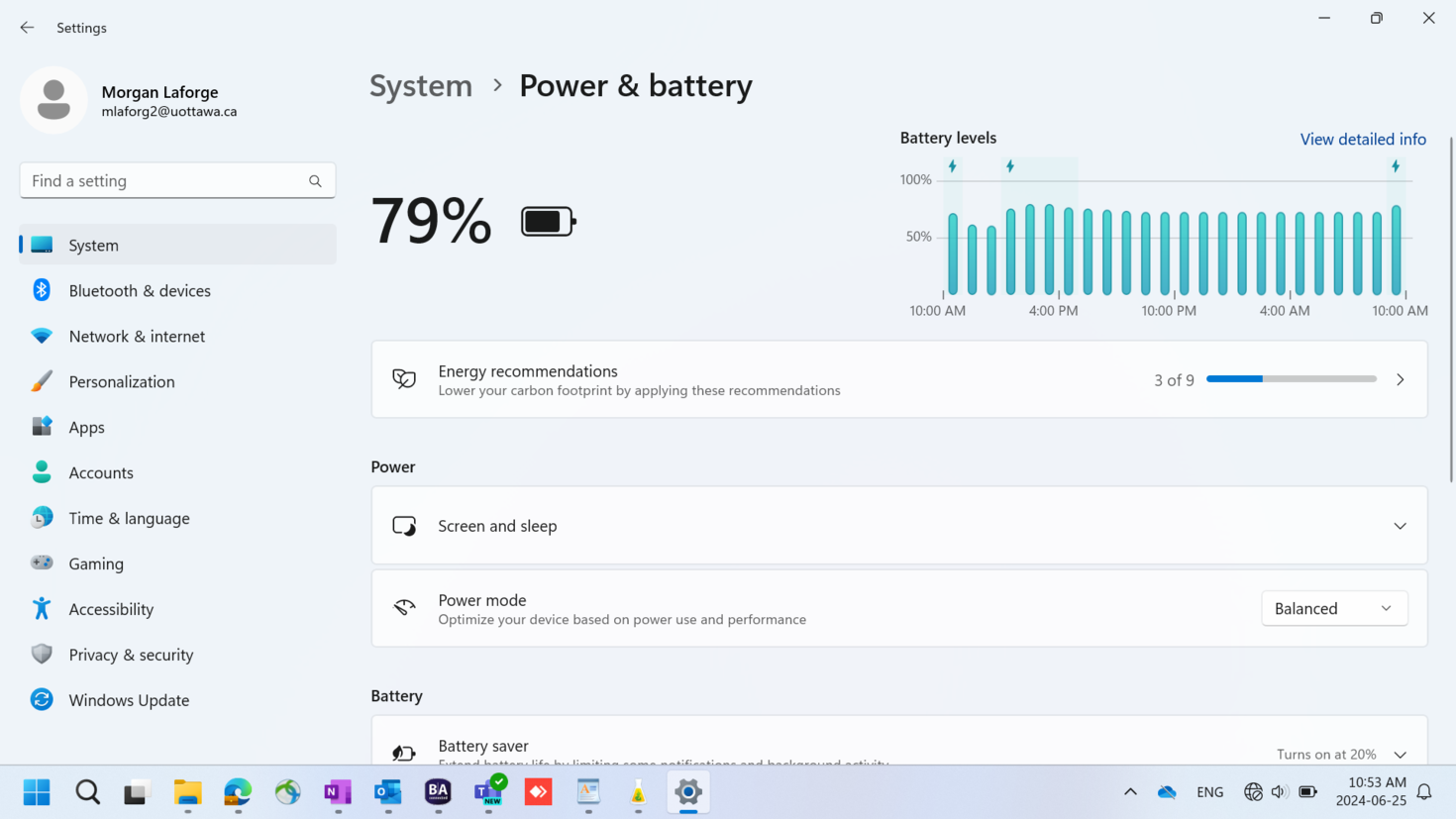
Note: Computers configured by the University of Ottawa come with a “uOttawa” power scheme. You can use these settings, or modify them to better meet your requirements.
You can also learn how to configure power management for other Microsoft and Mac operating systems by visiting their respective websites.
Print smart or don't print at all
- Ask yourself if it really needs to be printed. Could you use email instead of paper memos and faxed documents?
- Only turn on the printer when you are ready to use it.
- If you must print, why not print on both sides?
- If it needs to be printed, does it need to be printed in colour? (Colour printing is much more resource/energy intensive than conventional black and white printing.)
